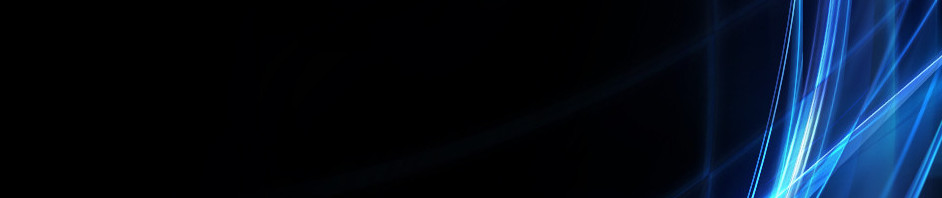pembuatan media pembelajaran melalui word wall
1. seperti biasa kita akan ke google,setelah itu ketik di pencaharian "word wall", kalau misalnya sudah maka segera klik "Create Activity"
2. dibagian Activity title, teman-teman bisa menulis tema apa yang diambil dalam buku,seperi "kuis tema 3 sub tema 2 kelas 3
3. kalau sudah selesai, kita akan membuat soal sebanyak 10 soal misalnya. disitu teman-teman menulis pertanyaan di menu "Question" nah di bawah Question ada tulisan Answer, di answer ini teman-teman akan menuliskan jawaban atas pertanyaan yang diketik tadi, dijawaban ini juga teman-teman bisa menambahkan gambar untuk mendukung pemahaman siswa
4. untuk menambah slide pertanyaan klik " + Add a question" kalimat ini teman-teman akan temukan dibagian bawah pertanyaan sebelumnya
5. kalau sudah selesai, teman-teman bisa klik "Done" artinya selesai
6. nah, dibagian bawah teman-teman bisa mengatur waktu untuk siswa dalam menjawab pertanyaan
pembuatan kuis melalui kahoot
cara-caranya adalah sebagai berikut
1. masuk kegoogle dan serch kahoot, setelah itu masukan akun google anda
2. setelah itu perhatikan tampilan gambar yang ada di bawah, pilih "start typing" fungsi dari strat typing adalah memasukkan pertanyaan yang akan diberikan kesiswa. dan untuk menambahkan gambar didalam kuis maka teman-teman klik "find and insert media"
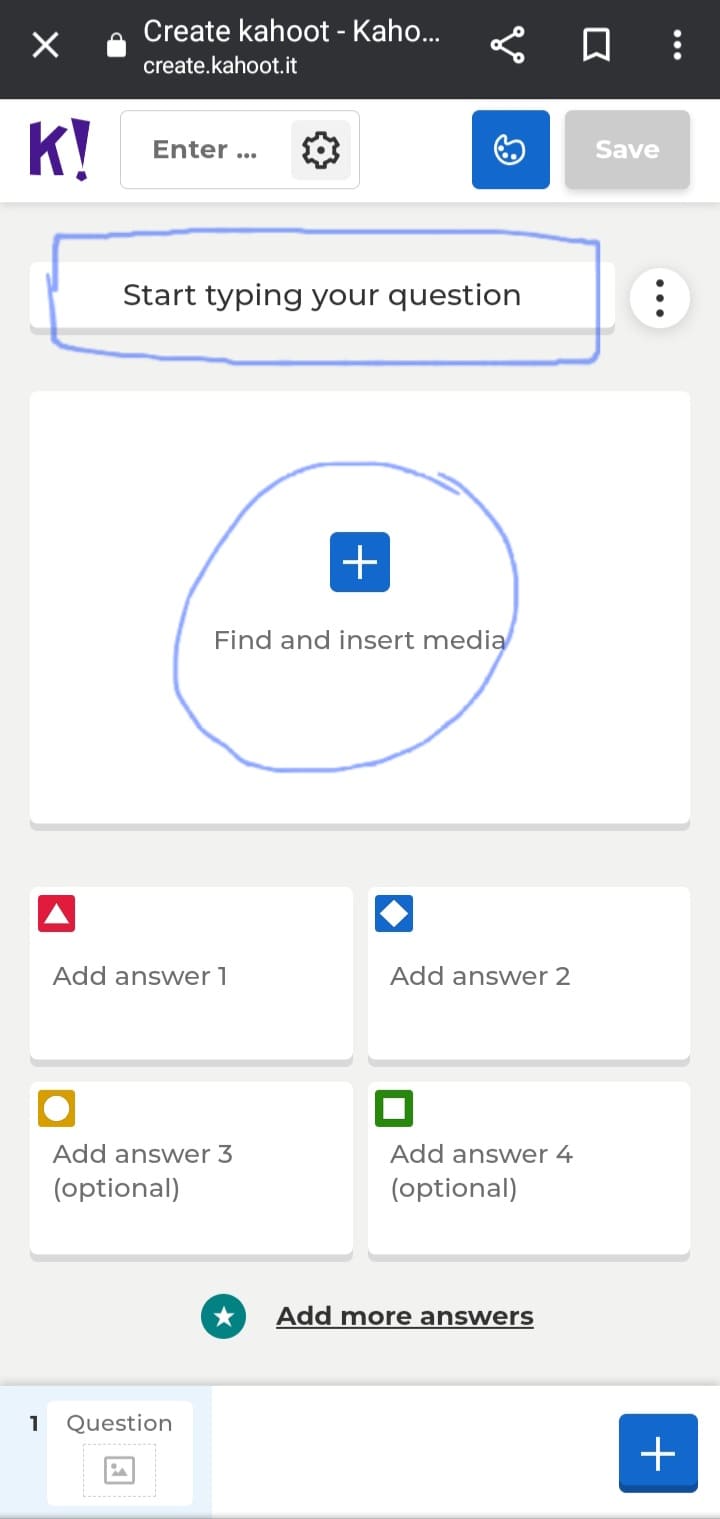
3. setelah kita memilih start typing maka tampilannya seperti pada gambar dibawah
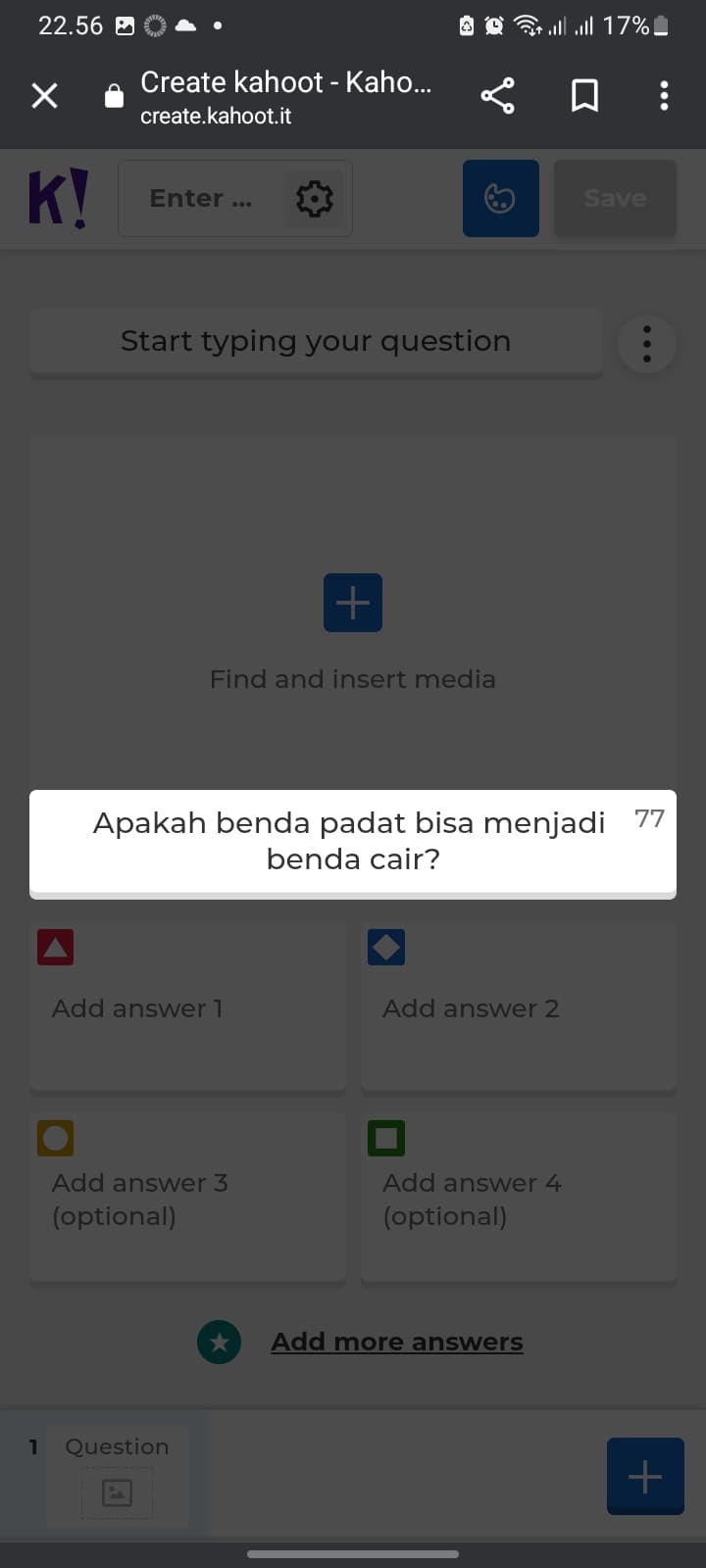
4. setelah teman-teman klik fin and insert media maka tampilanya seperti gambar yang dibawah, setelah menemukan gambar yang sesuai maka pilih menu "upload image"
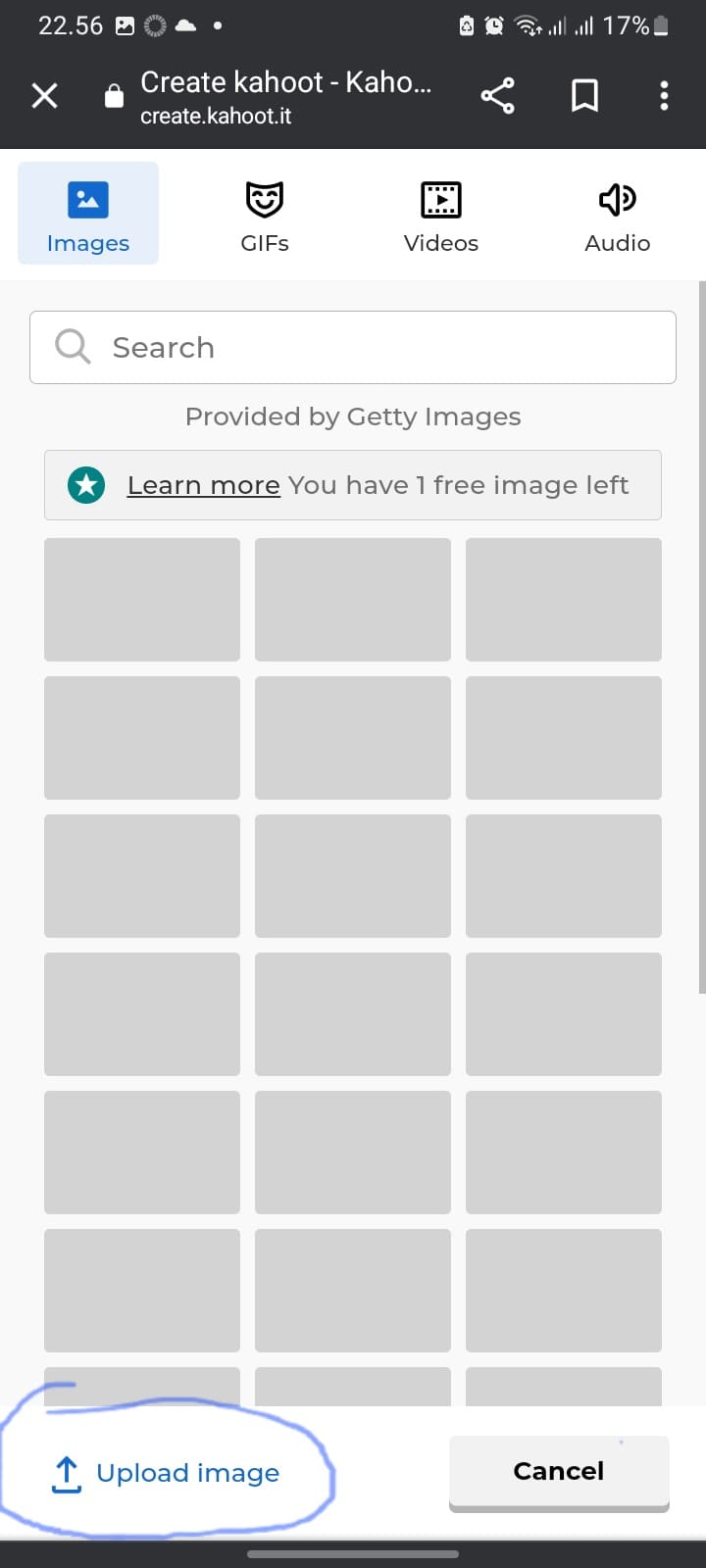
5. kalau tampilanya seperti pada gambar dibawah, maka teman-teman akan memilih jawaban yang benar sesuai dengan pertanyaan yang diberikan, untuk jawaban diatas adalah saya pilih menu "false"
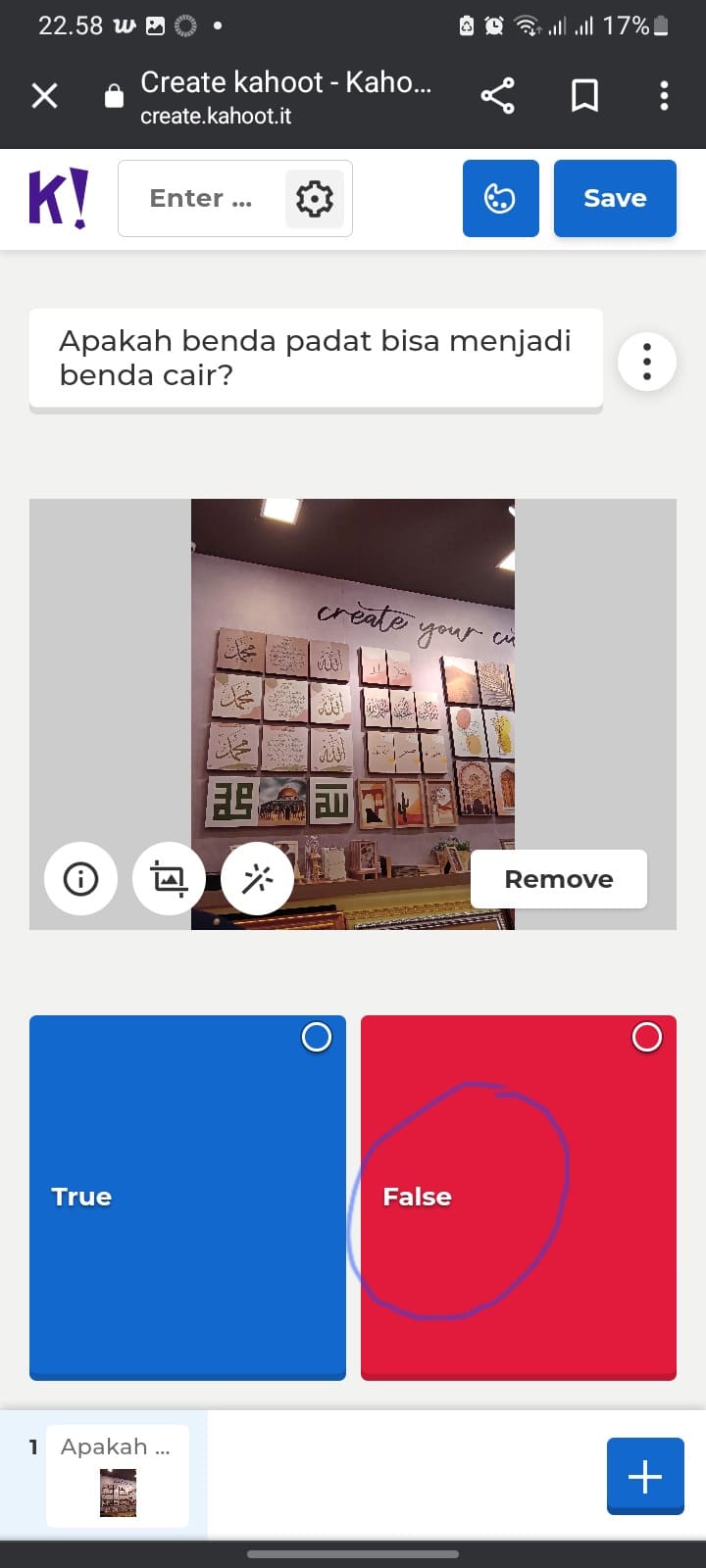
6. kalau kita memilih false maka tampilanya seperti gambar yang dibawah
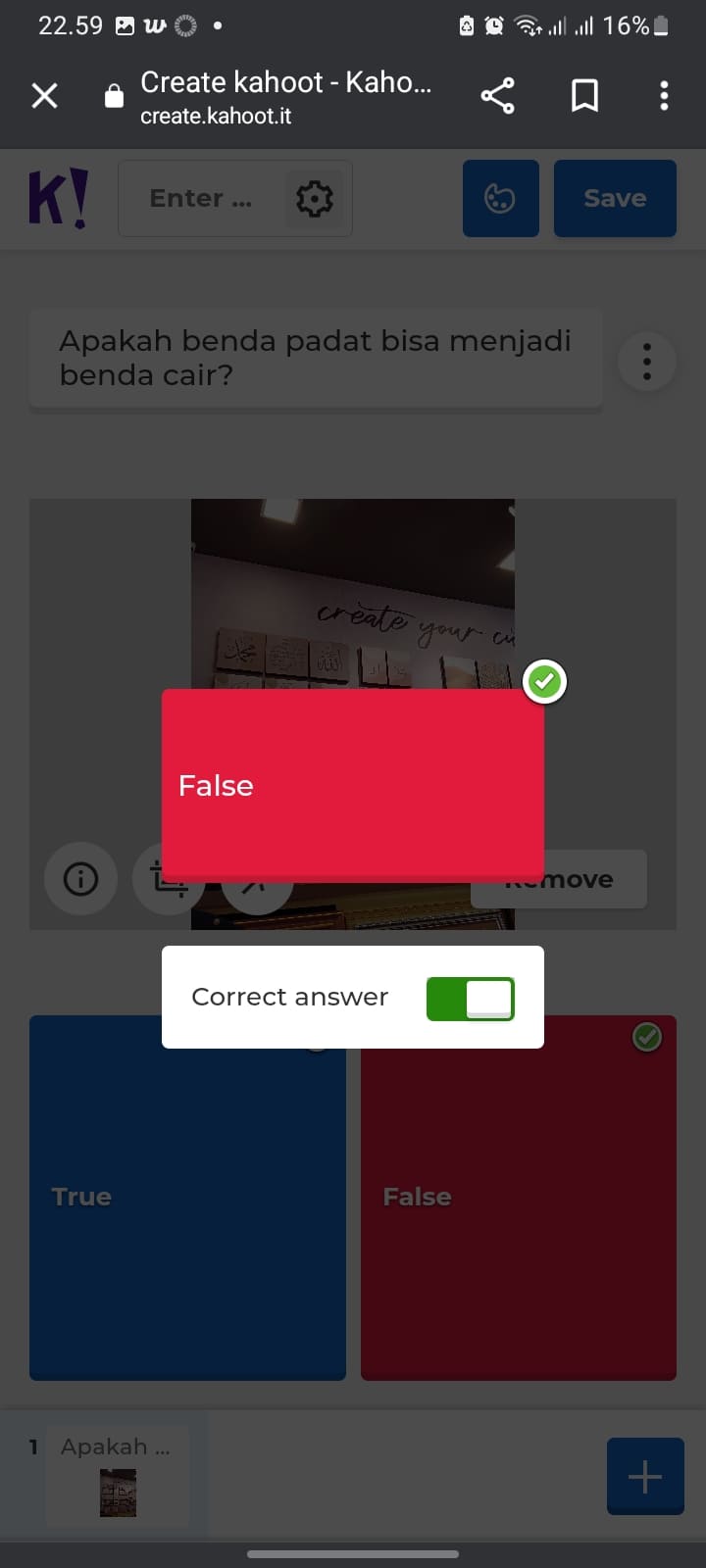
7. nah setelah kita memili "false" maka tampilanya seperti gambar dibawah, dalam menu false jawabanya akan tercentang hijau. artinya kita sudah memilih jawaban atas pertanyaan yang akan diujikan ke siswa
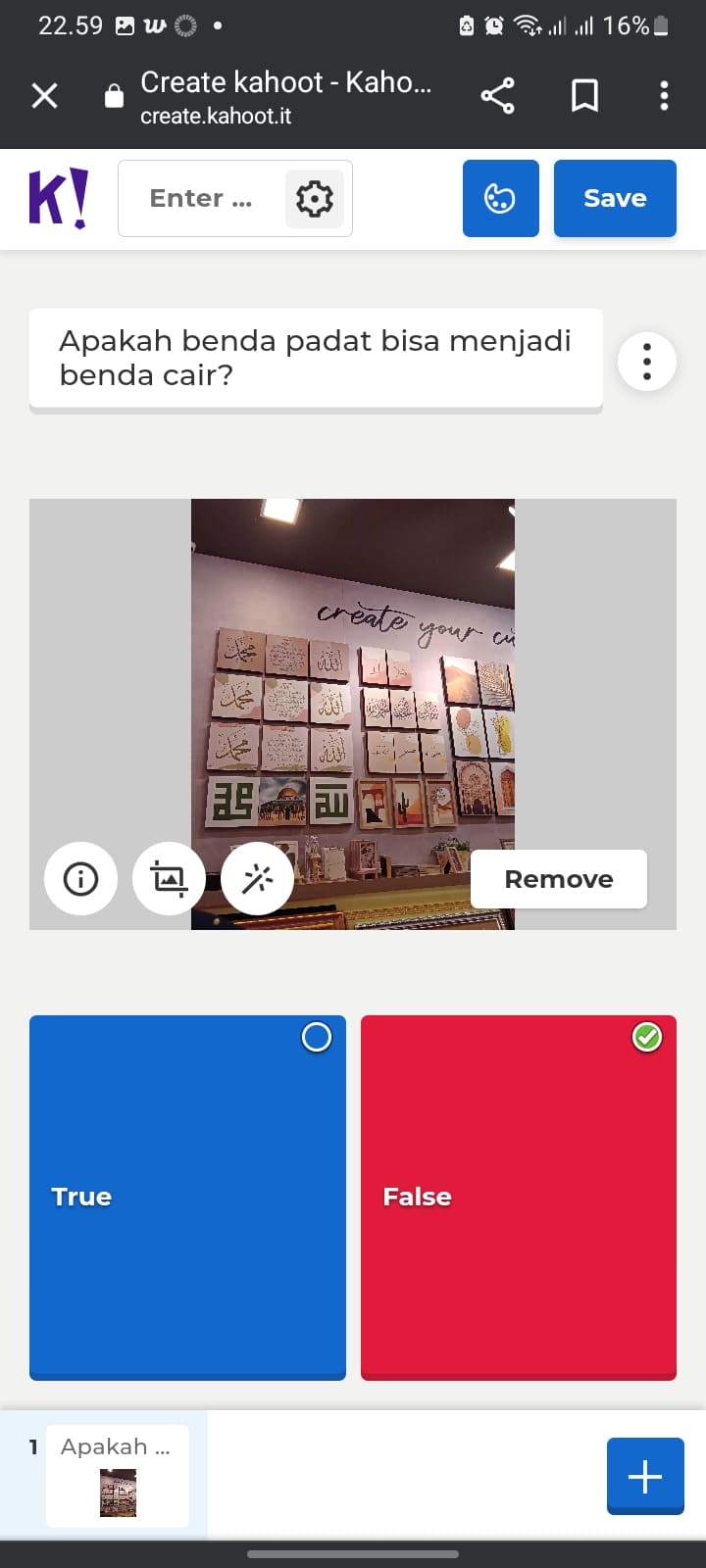
8. setelah itu kita akan mengatur waktunya dalam mengerjakan soal tersebut. disini saya memilih waktunya 10 detik
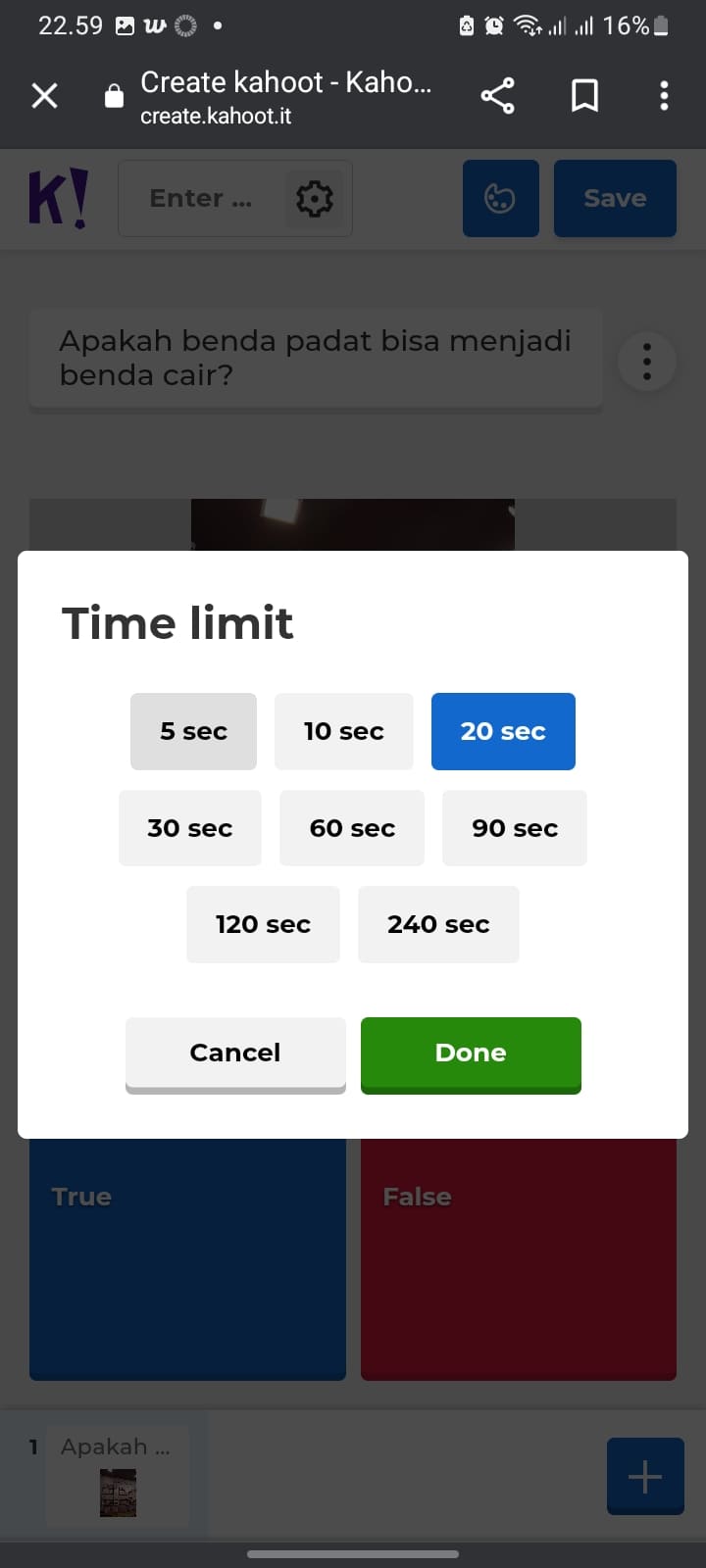
9. pilih nilai jawaban benar dengan klik menu "standar" kalau teman-teman memilih menu yang lain dia tida gratis
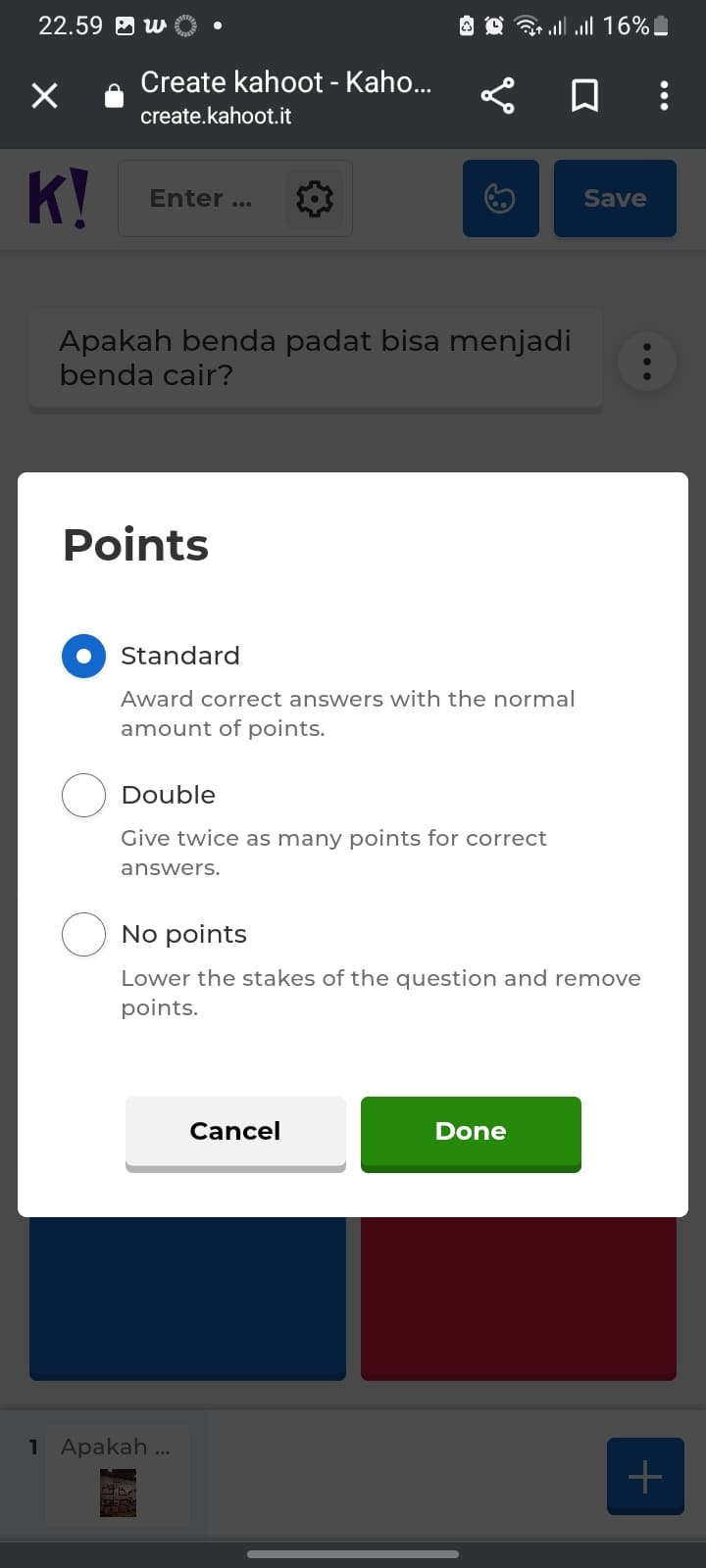
10. tampilan gambar dibawah adalah untuk memasukan judul kahoot yang kita buta
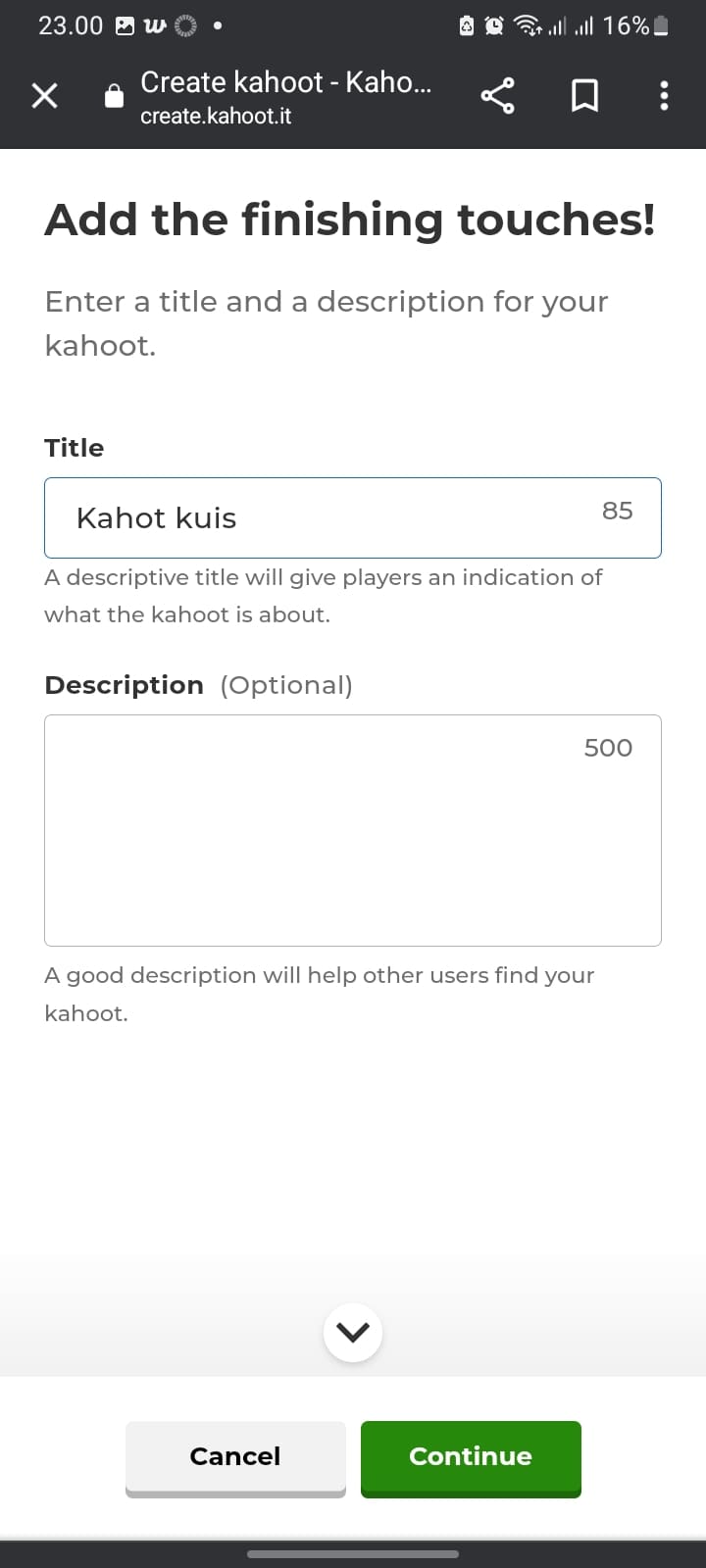
11. pilh play now untuk memulai kuis
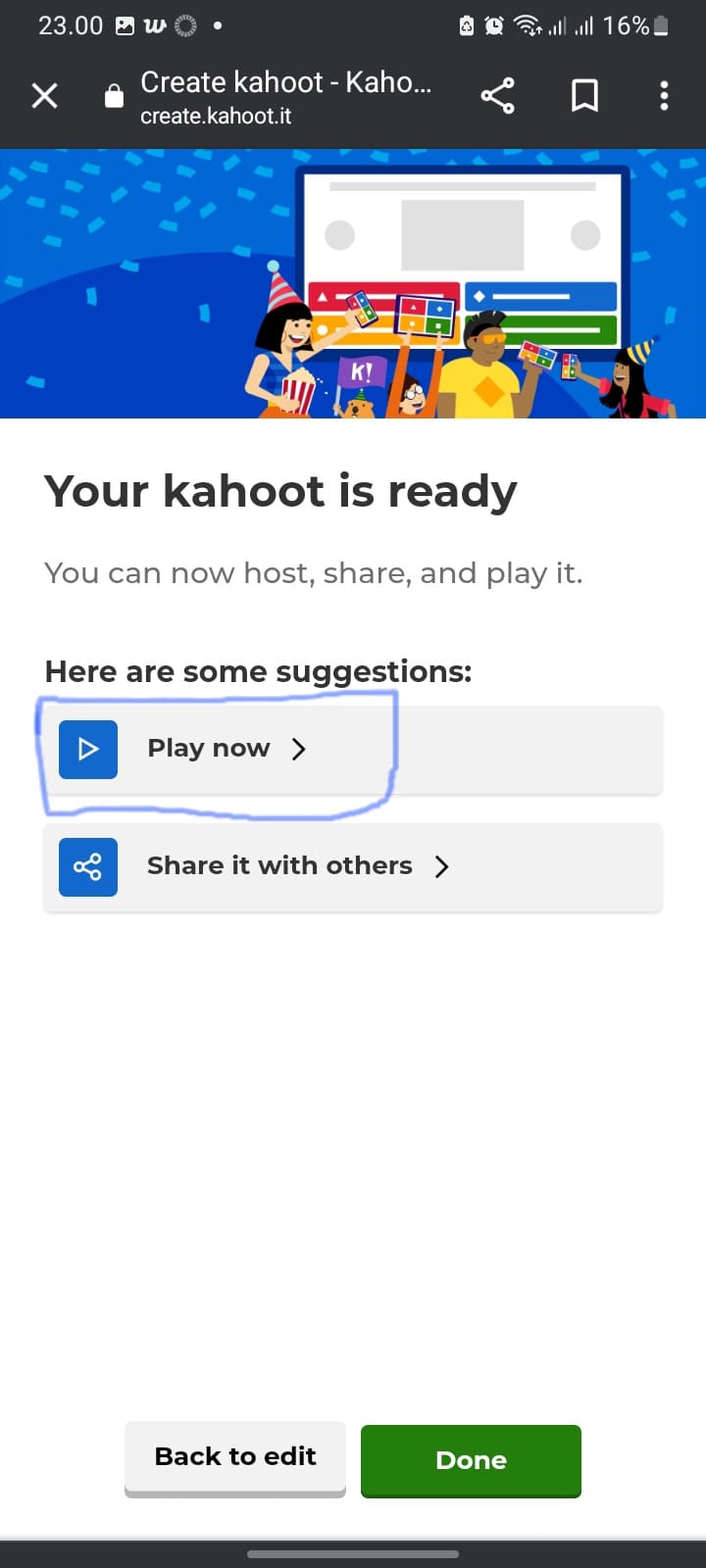
12. pilih for virtual classroom
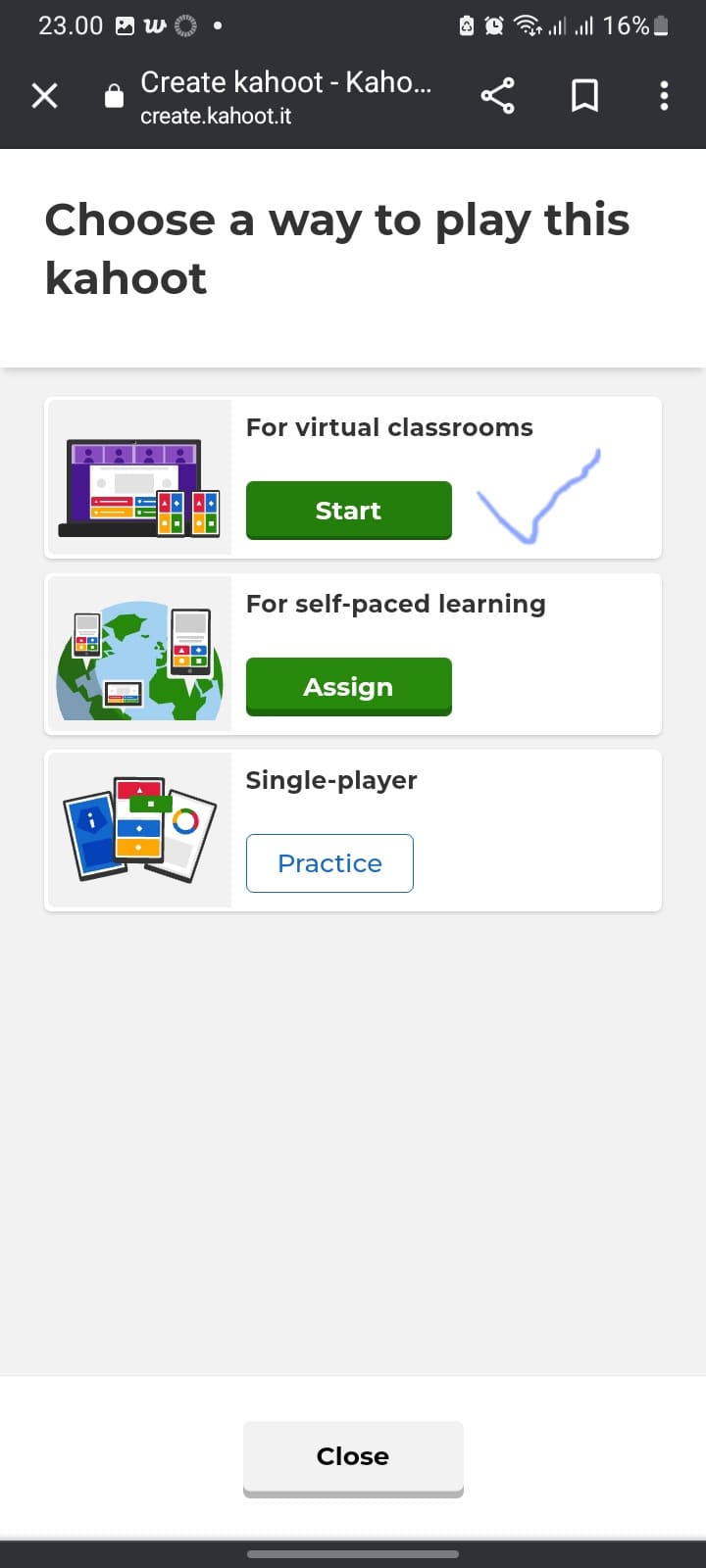
13. pilih clasic mode
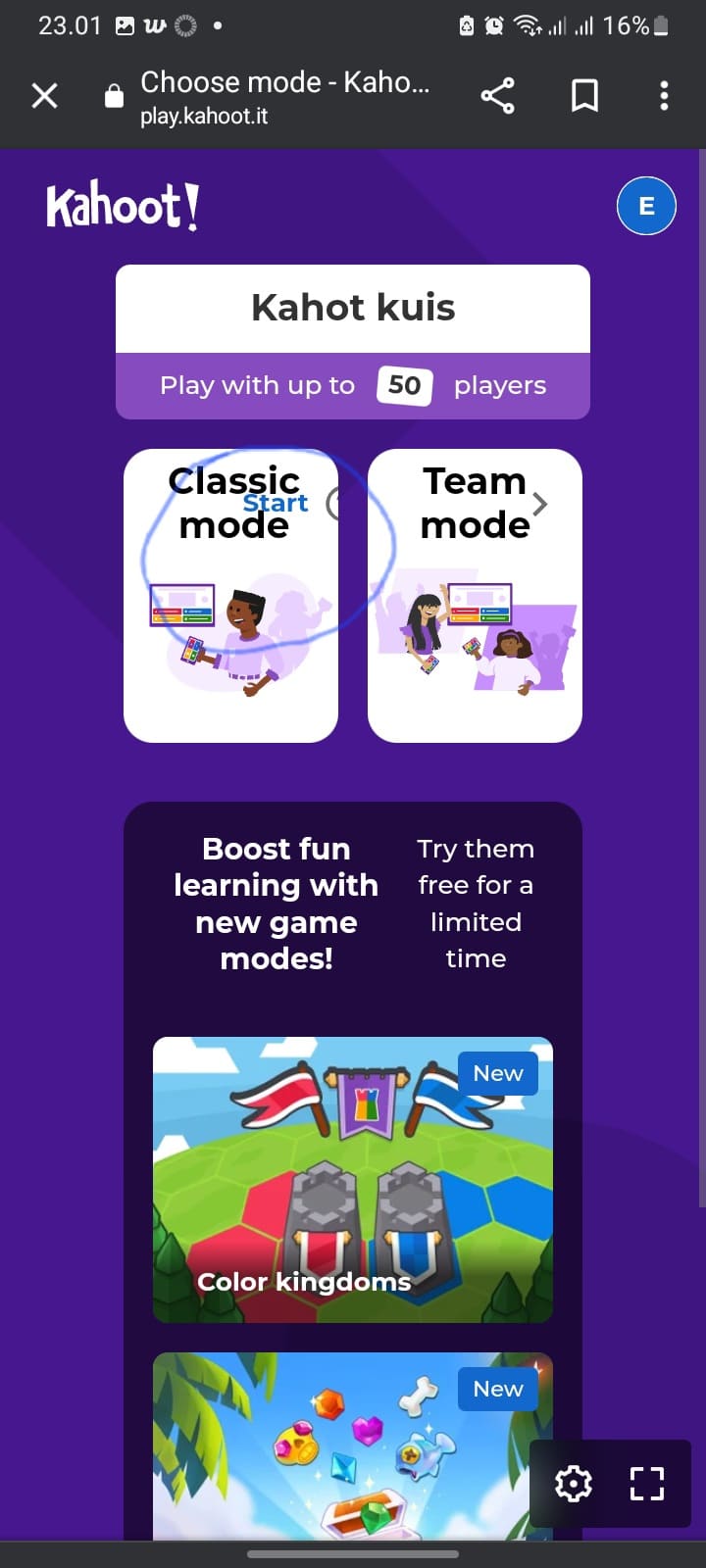
14. disini kita akan menunggu siswa untuk join ke kuis dengan menggunakan pin
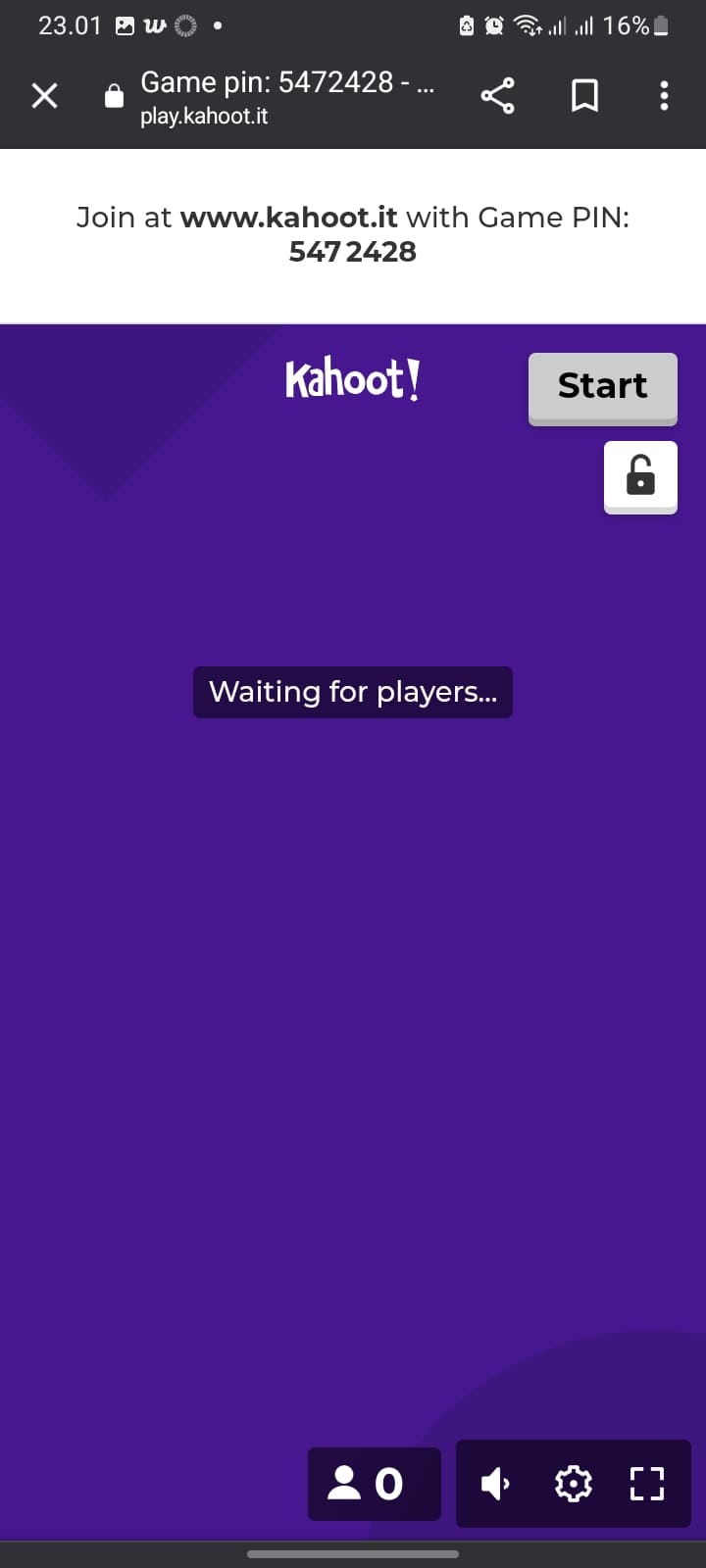
15. apabila pesertanya sudah join maka kita klik start, setelah kuisnya sudah selasai maka akan muncul otomatis siapa pemenang dari kuis tersebut, setelah itu kita akan klik view full report, setelah emilih kita akan klik view report disitu kita akan melihat jawaban mana yang salah. dan yang tekahir yaitu kita bisa print hasil dari kuis tersebut
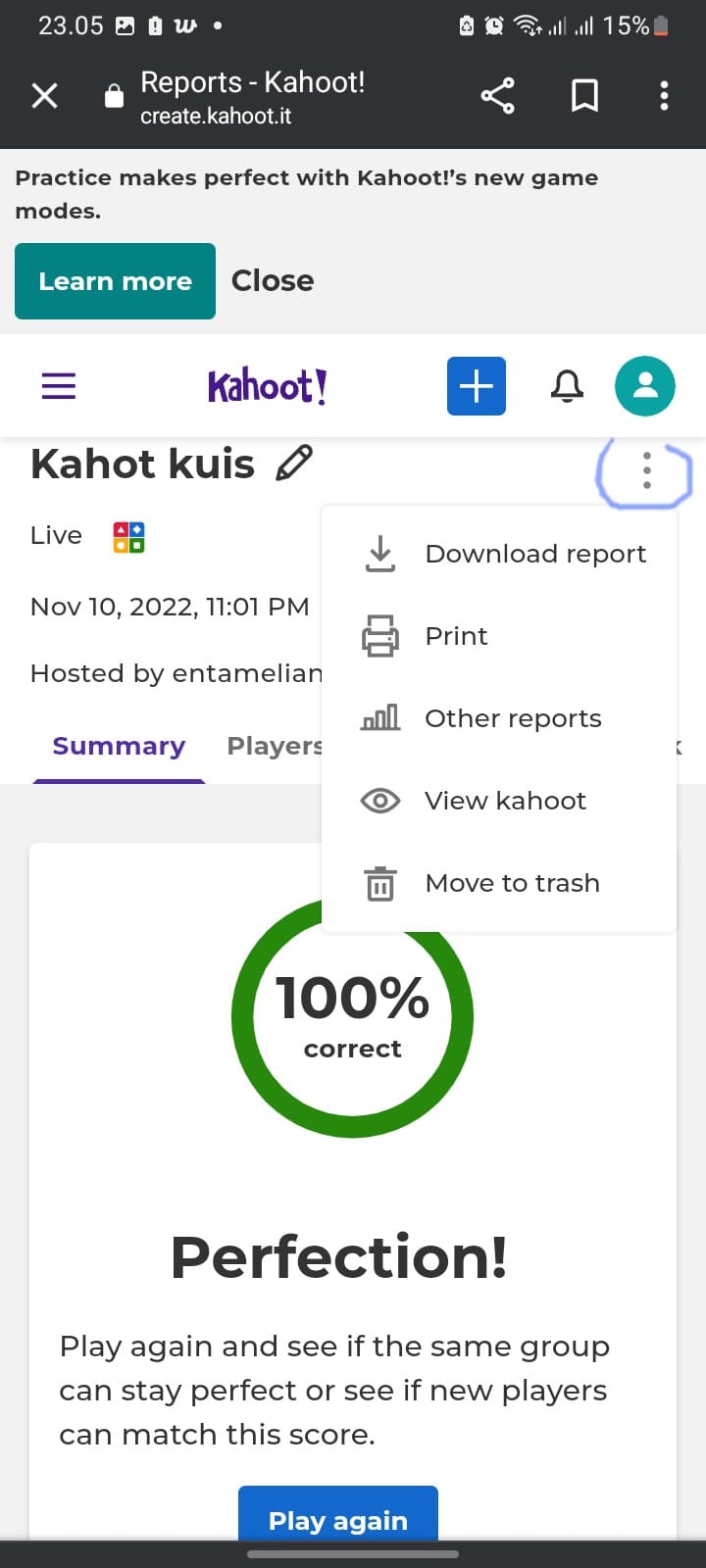
Kategori
- Masih Kosong
Blogroll
- Masih Kosong